اس پوسٹ کا احاطہ کیا جائے گا:
- Node.js کیا ہے؟
- Node.js کیسے کام کرتا ہے؟
- ونڈوز پر Node.js کو کیسے انسٹال کریں؟
- میک پر Node.js کیسے انسٹال کریں؟
- لینکس پر Node.js کیسے انسٹال کریں؟
- پہلا Node.js پروگرام کیسے لکھیں؟ (ہیلو ورلڈ)
- نوڈ کور ماڈیول کیسے درآمد کریں؟
- NPM پیکجز کیسے انسٹال کریں؟
- ایکسپریس جے ایس کے ساتھ کیسے شروع کیا جائے؟
- ایکسپریس میں جامد فائلوں کو کیسے رینڈر کریں؟
- ایکسپریس میں ڈائنامک فائلز کیسے رینڈر کریں؟
- نتیجہ
Node.js کیا ہے؟
گوگل کے سرچ انجن پر سب سے زیادہ تلاش کیا جانے والا سوال ہے Node.js کیا ہے؟ سب سے زیادہ مقبول سوالات ہیں کیا Node.js ایک پروگرامنگ لینگویج ہے؟ کیا یہ ایک فریم ورک ہے؟ کیا یہ لائبریری ہے؟ آسان بنانے کے لیے، Node.js کو JS لائبریری کے ذریعے تعاون یافتہ رن ٹائم ماحول کے طور پر بیان کیا جا سکتا ہے۔
ایک معروف، اوپن سورس، کراس پلیٹ فارم جاوا اسکرپٹ رن ٹائم ماحول Node.js ہے۔ اس کی موافقت کی وجہ سے، یہ کسی بھی پروجیکٹ یا ایپلی کیشن میں استعمال کیا جا سکتا ہے۔ جو چیز اسے الگ کرتی ہے وہ V8 انجن کا استعمال ہے، وہی انجن جو گوگل کروم کو طاقت دیتا ہے۔ یہ Node.js کو سرور سائیڈ پر اسکرپٹ کرنے اور ترقیاتی ماحول سے باہر کوڈ اسکرپٹس کو انجام دینے کے لیے ایک بہترین انتخاب بناتا ہے۔
Node.js دوسری سرور سائیڈ پروگرامنگ زبانوں سے کافی مختلف ہے۔ واضح رہے کہ یہ بیک اینڈ سرور یا ویب سرور نہیں ہے۔ سولو یہ کچھ نہیں کر سکتا لیکن ماڈیولز کا مجموعہ ایک قابل توسیع پروجیکٹ بنانے میں مدد کرتا ہے۔ یہ ایک ہی سرور پر چلتا ہے اور ہر ایک درخواست کے لیے اضافی تھریڈز تیار نہیں کرتا ہے۔ مزید برآں، نوڈ جے ایس لائبریریوں کی اکثریت کو لکھنے کے لیے نان بلاکنگ پیراڈائمز کا استعمال کیا جاتا ہے، اس لیے مسدود کرنے کا رویہ قاعدے کی بجائے مستثنیٰ ہے۔ غیر مطابقت پذیر I/O پرائمیٹوز Node.js کی معیاری لائبریری کی ایک خصوصیت ہے جو JavaScript کوڈ کو بلاک ہونے سے روکتی ہے۔
جب Node.js I/O آپریشن کرتا ہے، جیسے کہ نیٹ ورک پر کروڈ آپریشن کرنا، یہ تھریڈ کو بلاک نہیں کرے گا اور جواب کے انتظار میں CPU سائیکل ضائع نہیں کرے گا۔ اس کے بجائے، جواب موصول ہونے کے بعد یہ دوبارہ کام شروع کر دے گا۔
Node.js سادہ مثال
Node.js کے تصور کو سمجھنے کے لیے ایک سادہ مثال ویب سرور بنانا اور کچھ متن لکھنا ہے۔ چونکہ یہ Node.js کا تعارف ہے، تو آئیے ایک ویب پورٹ میں انٹرو لائن شامل کریں:
const http = ضرورت ہے ( 'http' ) ;const سرورپورٹ = 3000 ;
const سرور = http تخلیق سرور ( ( req، res ) => {
res اسٹیٹس کوڈ = 200 ;
res سیٹ ہیڈر ( 'مواد کی قسم' ، 'متن/سادہ' ) ;
res اختتام ( Node.js کے ساتھ شروعات کرنے کے لیے ابتدائی رہنما! \n ' ) ;
} ) ;
سرور سنو ( سرور پورٹ، ( ) => {
تسلی. لاگ ( `سرور HTTP پر چل رہا ہے۔ : //localhost:${serverPort}/`);
} ) ;
اس کوڈ میں:
- 'const HTTP = require('http')' HTTP ماڈیول درآمد کرتا ہے جو HTTP سرورز بنانے اور اس سے وابستہ افعال کو سنبھالنے میں مدد کرتا ہے۔
- 'const serverPort = 3000' اس پورٹ کی وضاحت کرتا ہے جس پر سرور کام کرے گا۔
- 'const server = http.createServer((req, res) => {})' کال بیک فنکشن کے ساتھ سرور بنانے کے لیے HTTP ماڈیول کا تخلیق سرور کا طریقہ استعمال کرتا ہے جس میں دو دلائل ہوتے ہیں ایک درخواست ہے اور دوسرا جواب ہے درخواست کے لئے پیدا کیا جائے گا.
- کال بیک فنکشن کے اندر، HTTPS اسٹیٹس کوڈ 200 پر سیٹ ہے، اور جوابی مواد کی قسم سادہ متن پر سیٹ ہے۔ اس کے علاوہ، ویب سرور 'Node.js کے ساتھ شروعات کرنے کے لیے ابتدائی رہنما' کے عنوان سے ایک پیغام دکھاتا ہے۔
- 'server.listen(serverPort, () =>{})' کو سرور شروع کرنے اور سرور پر آنے والی تمام درخواستوں کو سننے کے لیے کہا جاتا ہے۔ کال بیک فنکشن سرور کے شروع ہونے کے بعد بلایا جاتا ہے اور ٹرمینل میں ایک پیغام دکھاتا ہے جس پر سرور شروع ہوتا ہے۔
آؤٹ پٹ
عمل درآمد کے لیے نیچے دی گئی لائن کا استعمال کریں:
نوڈ ایپ۔ jsکہاں App.js درخواست کا نام ہے۔
ٹرمینل میں آؤٹ پٹ ہے:

اس سے ظاہر ہوتا ہے کہ سرور شروع ہو چکا ہے اور آنے والی درخواستوں کو سن رہا ہے۔ سرور پر جواب چیک کرنے کے لیے درج ذیل لنک کا استعمال کریں ' http://localhost:3000/ '
سرور سائیڈ پر آؤٹ پٹ اس طرح ظاہر ہوگا:

Node.js کیسے کام کرتا ہے؟
Node.js ایک ایسا پلیٹ فارم ہے جو سرورز کو بیک وقت کئی درخواستوں سے نمٹنے میں مدد کرتا ہے۔ اگرچہ یہ درخواستوں کو ہینڈل کرنے کے لیے صرف ایک تھریڈ استعمال کرتا ہے، لیکن یہ تھریڈز کے استعمال کے ذریعے ان پٹ اور آؤٹ پٹ آپریشنز کا مؤثر طریقے سے انتظام کرتا ہے۔ تھریڈز ہدایات کا ایک گروپ ہیں جو ایک ہی وقت میں کام انجام دیتے ہیں۔ Node.js ایک ایونٹ لوپ کے ساتھ کام کرتا ہے جو کاموں کو بغیر رکے کنٹرول کرتا ہے جب تک کہ اگلا شروع کرنے سے پہلے ایک مکمل نہ ہوجائے۔
Node.js ایونٹ لوپ ایک مسلسل اور نیم لامحدود لوپ ہے۔ یہ لوپ Node.js میں ہم وقت ساز اور غیر مطابقت پذیر واقعات کا انتظام کرتا ہے۔ جیسے ہی Node.js پروجیکٹ شروع ہوتا ہے، عمل درآمد شروع ہوجاتا ہے، جو مشکل کاموں کو بغیر کسی رکاوٹ کے سسٹم میں منتقل کرتا ہے۔ یہ مین تھریڈ پر دوسرے کاموں کو آسانی سے چلانے کی اجازت دیتا ہے۔
Node.js میں ایونٹ لوپس کے تفصیلی تصور کو سمجھنے اور سمجھنے کے لیے، ہم نے لکھا ہے وقف مضمون اس موضوع پر
Node.js میرٹ
Node.js کی کچھ بڑی خوبیاں یہ ہیں:
- اسکیل ایبلٹی : ایپس کی دو طرفہ ترقی کو آسان بناتا ہے: افقی اور عمودی طور پر۔
- ریئل ٹائم ویب ایپس : ان کاموں کے لیے بہترین ہے جن میں تیز مطابقت پذیری کی ضرورت ہوتی ہے اور HTTP پر بہت زیادہ بوجھ کو روکنا ہوتا ہے۔
- رفتار : کاموں کو تیزی سے انجام دیں، جیسے ڈیٹا بیس میں ڈیٹا ڈالنا یا نکالنا، نیٹ ورکس سے لنک کرنا، یا فائلوں سے نمٹنا۔
- سیکھنے میں آسانی : Node.js ابتدائی افراد کے لیے سیکھنا آسان ہے کیونکہ یہ Javascript استعمال کرتا ہے۔
- کیشنگ بینیفٹ : صرف ایک حصہ اسٹور کرتا ہے، اس لیے پوچھے جانے پر دوبارہ کوڈ چلانے کی ضرورت نہیں ہے، کیش ایک تیز میموری ہے اور اضافی لوڈنگ کا وقت بچاتا ہے۔
- ڈیٹا سٹریمنگ : HTTP درخواستوں اور جوابات کو مختلف واقعات کے طور پر ہینڈل کرتا ہے اس طرح کارکردگی میں اضافہ ہوتا ہے۔
- ہوسٹنگ : PaaS اور Heroku جیسی ویب سائٹس پر ڈالنا آسان ہے۔
- کارپوریٹ سپورٹ : Netflix، SpaceX، Walmart، وغیرہ جیسے بڑے کاروباروں کے ذریعہ استعمال کیا جاتا ہے۔
ونڈوز پر Node.js کو کیسے انسٹال کریں؟
چونکہ ہم Node.js ایپلی کیشنز تیار کرنا شروع کر رہے ہیں، اگر ہمارے پاس ونڈوز ماحول ہے، تو Node.js ماحول کو ترتیب دینا ہوگا۔ ونڈوز آپریٹنگ سسٹم میں Node.js ماحول کو ترتیب دینے کے لیے درج ذیل مرحلہ وار گائیڈ لائن پر عمل کریں۔
مرحلہ 1: Node.js انسٹالر پیکج ڈاؤن لوڈ کریں۔
Node.js کی آفیشل ویب سائٹ پر جائیں۔ Node.js آفیشل ویب سائٹ اور یقینی بنائیں کہ آپ Node.js کا تازہ ترین ورژن ڈاؤن لوڈ کر رہے ہیں۔ اس کے علاوہ، چیک کریں کہ آیا اس کے ساتھ npm پیکیج مینیجر انسٹال ہے کیونکہ یہ Node.js ایپلی کیشنز کو سکیل کرنے میں اہم کردار ادا کرتا ہے۔

صرف ونڈوز انسٹالر پر کلک کریں اور ڈاؤن لوڈنگ شروع ہو جائے گی۔ ڈاؤن لوڈ کردہ ورژن 64 بٹ ہوگا اور LTS (لانگ ٹرم سپورٹ) ورژن تجویز کیا جاتا ہے۔ Node.js انسٹال کرنے کے لیے انسٹالر پیکجر چلائیں۔
مرحلہ 2: اپنے کمپیوٹر پر Node.js اور NPM ماڈیول انسٹال کریں۔
مندرجہ ذیل اسکرین ظاہر ہوگی لہذا نیکسٹ بٹن پر کلک کریں:

نیکسٹ پر کلک کرنے کے بعد، ایک نئی ونڈو نمودار ہو گی جہاں صارف کو اس راستے میں داخل ہونے کے لیے کہا جائے گا جہاں اس کا مقصد Node.js msi لائبریریوں کو ڈاؤن لوڈ کرنا ہے۔
اب نیچے دی گئی ونڈو میں مطلوبہ راستہ منتخب کریں اور اگلے بٹن پر کلک کریں:

اس اگلے بٹن پر کلک کرنے کے بعد آپ کو حسب ضرورت سیٹ اپ کی ایک ونڈو ملے گی جہاں آپ سے کہا جائے گا کہ آپ جس پیکیج کو انسٹال کرنا چاہتے ہیں اسے منتخب کریں۔ اس ونڈو سے Npm پیکیج مینیجر کو بطور ڈیفالٹ منتخب کریں Node.js رن ٹائم منتخب کیا گیا ہے۔ npm پیکیج مینیجر میں، Node.js اور npm پیکیج دونوں انسٹال ہیں۔

آخر میں، سفر شروع کرنے کے لیے انسٹال بٹن پر کلک کریں۔

مرحلہ 3: انسٹال کردہ ورژن کی تصدیق کریں۔
یہ جاننا ضروری ہے کہ کون سا ورژن انسٹال ہے اس لیے اسے چیک کرنے کے لیے ونڈوز کے سرچ بار پر جائیں اور کمانڈ پرامپٹ میں ٹائپ کریں:

کمانڈ پرامپٹ ونڈو کھلنے کے بعد، تصدیق کے لیے دو کمانڈز ٹائپ کریں۔
Node.js کا ورژن
Node.js ورژن کو کمانڈ پرامپٹ میں درج ذیل کمانڈ کا استعمال کرکے چیک کیا جا سکتا ہے۔
نوڈ - میںانسٹال کردہ ورژن ظاہر ہوگا۔

NPM ورژن
این پی ایم ورژن چیک کرنے کے لیے، درج ذیل کمانڈ کا استعمال کریں:
این پی ایم - میںnpm کا ورژن ٹرمینل میں ظاہر ہوگا۔

بس اب آپ Node.js ماحول کے سیٹ اپ کے ساتھ ایپلی کیشنز تیار کرنا شروع کر سکتے ہیں۔
تمام صارفین ونڈوز استعمال نہیں کر رہے ہیں اس لیے ہر ایک کی ضروریات کو پورا کرنا ضروری ہے۔ ذیل میں میک پر Node.js انسٹال کرنے کا عمل ہے۔
میک پر Node.js کیسے انسٹال کریں؟
میک استعمال کرنے والے صارفین کے لیے، انسٹالیشن ونڈوز کے لیے بالکل یکساں ہے۔ پر جائیں۔ Node.js کی سرکاری ویب سائٹ اور میک کے لیے پیکج ڈاؤن لوڈ کریں۔
مرحلہ 1: میک کے لیے پیکیج مینیجر ڈاؤن لوڈ کریں۔
نوڈ کی آفیشل ویب سائٹ پر جائیں اور NodeJS کا MacOSInstaller ڈاؤن لوڈ کریں:
https://nodejs.org/en/download/current

ڈاؤن لوڈ شروع کرنے کے لیے اوپر کی سکرین میں مخصوص بٹن پر کلک کریں۔
صارفین اس جگہ کی وضاحت کر سکتے ہیں جہاں اسے انسٹال کرنا ہے۔

مرحلہ 2: Node.js .pkg فائل انسٹال کریں۔
انسٹالر فائل چلائیں اور انسٹالیشن گائیڈ پر عمل کریں:

'انسٹال' بٹن پر کلک کریں، اور Node.js کی انسٹالیشن شروع ہو جائے گی۔

نوڈ جے ایس کی تنصیب کی تکمیل کے بعد، یہ خلاصہ دکھائے گا:

انسٹالیشن مکمل کرنے کے لیے 'بند کریں' بٹن پر کلک کریں۔
مرحلہ 3: Node.js انسٹالیشن اور ورژن کی تصدیق کریں۔
تصدیق کے لیے کہ Node.js انسٹال ہو چکا ہے اور اس کا ورژن چیک کرنے کے لیے، درج ذیل کمانڈ کا استعمال کریں:
نوڈ -- ورژن 
مرحلہ 4: عالمی سطح پر NPM کو اپ گریڈ کریں۔
'-عالمی' پرچم استعمال کرنے والے سسٹم کے تمام صارفین کے لیے NPM کو اپ گریڈ کرنے کے لیے نیچے ٹائپ کی گئی کمانڈ پر عمل کریں۔
sudo apt npm انسٹال کریں۔ -- عالمی 
مرحلہ 5: نوڈ پاتھ کو $PATH متغیر پر سیٹ کریں۔
نوڈ جے ایس کے لیے PATH متغیر سیٹ کرنے کے لیے درج ذیل کمانڈ کو چلائیں:
PATH برآمد کریں۔ =/ usr / مقامی / گٹ / بن :/ usr / مقامی / بن : $PATHنوٹ: مندرجہ بالا کمانڈ میں، '/usr/local/bin' وہ مقام ہے جہاں NodeJS بطور ڈیفالٹ انسٹال ہوتا ہے۔
مرحلہ 6: PATH کی تفصیلات کو '.bash\_profile' میں اپ ڈیٹ کریں
نیچے دی گئی کمانڈ کا استعمال کرتے ہوئے راستے کی تفصیلات '~/.bash\_profile' میں شامل کریں:
بازگشت 'PATH=/usr/local/bin:$PATH' برآمد کریں >> ~ / . bash پروفائلمرحلہ 7: ~/.bashrc کو اپ ڈیٹ کریں۔
اسے تمام صارفین کے لیے دستیاب کرنے کے لیے، نیچے دی گئی کمانڈ پر عمل کریں:
ذریعہ ~ / . bashrcیہ نوڈ جے ایس کو انسٹال کرنے اور نوڈ جے ایس کے لئے MacOS میں PATH متغیر کو ترتیب دینے کے بارے میں ہے۔
لینکس پر Node.js کیسے انسٹال کریں؟
کسی بھی Debian پر مبنی لینکس آپریٹنگ سسٹم پر Node.js انسٹال کرنے کے لیے، ذیل میں دیے گئے مرحلہ وار طریقہ کار پر عمل کریں:
مرحلہ 1: ٹرمینل کھولیں۔
سب سے پہلے، 'CTRL+ALT+T' کی بورڈ شارٹ کٹ کلید کا استعمال کرتے ہوئے ٹرمینل کو فائر کریں:

مرحلہ 2: سسٹم کو اپ ڈیٹ اور اپ گریڈ کریں۔
سسٹم کے ذخیرے کو اپ ڈیٹ اور اپ گریڈ کرنے کے لیے نیچے ٹائپ کی گئی کمانڈ پر عمل کریں:
sudo apt اپ ڈیٹ && sudo apt اپ گریڈ - اور 
مرحلہ 3: آپٹ پیکیج مینیجر کا استعمال کرتے ہوئے نوڈ انسٹال کریں۔
سسٹم کے ذخیرے کو اپ ڈیٹ کرنے کے بعد، کمانڈ کا استعمال کرتے ہوئے آفیشل APT پیکیج مینیجر سے Node.js انسٹال کریں:
sudo apt nodejs انسٹال کریں۔ 
مرحلہ 4: نوڈ کی تنصیب کی تصدیق کریں۔
انسٹال ہونے کے بعد، نیچے دی گئی کمانڈ کا استعمال کرتے ہوئے Node.js کے ورژن کو چیک کرکے انسٹالیشن کی تصدیق کریں۔
نوڈ - میں 
مرحلہ 5: NPM انسٹال کریں۔
NPM کو NodeJS کے ساتھ انسٹال کرنا ایک اچھا عمل ہے کیونکہ اس کی زیادہ تر ضرورت ہوتی ہے۔ NPM سرکاری APT ذخیرہ میں بھی دستیاب ہے اور دی گئی کمانڈ کا استعمال کرتے ہوئے انسٹال کیا جا سکتا ہے:
sudo apt npm انسٹال کریں۔ 
مرحلہ 6: NPM انسٹالیشن کی تصدیق کریں۔
مندرجہ ذیل کمانڈ کا استعمال کرتے ہوئے NPM کی تنصیب کی تصدیق کرنے کے لیے NPM ورژن بھی چیک کریں۔
این پی ایم - میں 
اس طرح آپ ڈیبین پر مبنی لینکس آپریٹنگ سسٹمز پر نوڈ اور این پی ایم انسٹال کر سکتے ہیں۔
پہلا Node.js پروگرام کیسے لکھیں؟ (ہیلو ورلڈ)
سب کچھ Node.js میں ایپلی کیشنز تیار کرنے کے لیے ہمارے راستے پر شروع کرنے کے لیے تیار کیا گیا ہے۔ آئیے اپنا پہلا پروگرام بنائیں جو کافی عام ہے۔ جب بھی کوئی نئی زبان یا فریم ورک سیکھنا شروع کرتا ہے تو پہلا پروگرام عام طور پر 'ہیلو ورلڈ' کو پرنٹ کرنا ہوتا ہے۔ ہر ایک کو مختلف انداز میں ہیلو کہنا کافی احساس ہے اور انہیں اپنے نئے سفر کے آغاز کے بارے میں بتانا ہے۔ شروع کرنے کے لیے ذیل میں کوڈ ہے:
// App.jsتسلی. لاگ ( 'ہیلو ورلڈ!' ) ;
اس کوڈ اسکرپٹ پر عمل کرنے کے لیے درج ذیل کمانڈ کا استعمال کریں:
نوڈ ایپ۔ jsآؤٹ پٹ
ہیلو ورلڈ کا بیان ٹرمینل پر لاگ ان ہو جائے گا:

نوڈ کور ماڈیول کیسے درآمد کریں؟
صارفین کو اپنے کوڈ اسکرپٹ میں کام کرنے کے لیے مطلوبہ ماڈیول استعمال کرنے کے لیے 'require()' فنکشن استعمال کرنا ہوگا۔ مثال کے طور پر، اگر 'fs' (فائل سسٹم) ماڈیول استعمال کرنا ہے تو درآمدی کوڈ لائن ہوگی:
const fs = ضرورت ہے ( 'fs' )یہ اس ماڈیول کی تمام خصوصیات کو درآمد کرے گا اور اسے fs متغیر میں اسٹور کرے گا جو ایک مستقل متغیر ہے جس کا مطلب ہے کہ اس کے مواد کو رن ٹائم پر تبدیل نہیں کیا جاسکتا۔ پھر 'fs' متغیر کا استعمال کرکے صارف مطلوبہ افعال کو نافذ کرسکتا ہے۔
اب آئیے ایک سادہ کوڈ کی مثال بناتے ہیں جس میں ایک ماڈیول درآمد کیا جاتا ہے اور اس کی فعالیت کوڈ اسکرپٹ میں استعمال کیا جاتا ہے۔
مثال: HTTP ماڈیول کا استعمال
const http = ضرورت ہے ( 'http' ) ;// سادہ HTTP سرور
const HTTPServer = http تخلیق سرور ( ( req، res ) => {
res رائٹ ہیڈ ( 200 ، { 'مواد کی قسم' : 'text/html' } ) ;
res لکھنا ( '' ) ;
res لکھنا ( '' ) ;
res لکھنا ( '' ) ;
res لکھنا ( '' ) ;
res لکھنا ( '' ) ;
res لکھنا ( '
res لکھنا ( '' ) ;
res لکھنا ( ' ' ) ;
res لکھنا ( '
ہیلو، ورلڈ!
' ) ;res لکھنا ( '' ) ;
res لکھنا ( '' ) ;
res اختتام ( ) ;
} ) ;
// پورٹ 3000 پر سننا
HTTPServer. سنو ( 3000 ، ( ) => {
تسلی. لاگ ( 'پورٹ 3000 پر سرور سن رہا ہے' ) ;
} ) ;
اس کوڈ میں:
- 'const HTTP = require('http')' HTTP ماڈیول کے مواد کو درآمد کرتا ہے اور اسے مستقل متغیر 'http' میں اسٹور کرتا ہے۔
- 'const httpServer = http.createServer((req, res) =>' ایک سادہ HTTP سرور بناتا ہے اور کچھ بنیادی HTML کے ساتھ متن ہیلو ورلڈ کا اضافہ کرتا ہے۔ createServer طریقہ دو دلائل کے ساتھ ایک سرور بناتا ہے ایک سرور پر درخواست ہے اور دوسرا جواب ہے جو اس درخواست کے لیے پیدا ہوتا ہے۔
- 'httpServer.listen(3000, () =>' مقامی میزبان پر پورٹ 3000 کی وضاحت کرتا ہے اور ٹرمینل پر ایک پیغام لاگ کرتا ہے کہ سرور فعال ہے اور پورٹ 3000 پر سن رہا ہے۔
نوڈ ایپ کو چلانے کے لیے جے ایس فائل کو نوڈ کمانڈ کے ساتھ عمل میں لائیں جیسا کہ ذیل میں دکھایا گیا ہے۔
نوڈ ایپ۔ jsجہاں App.js فائل کا نام ہے۔
آؤٹ پٹ
اس کوڈ کو چلانے پر ٹرمینل میں پیغام یہ ہوگا:
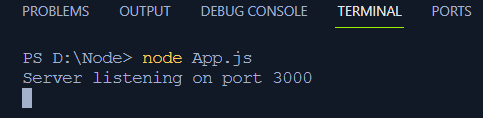
اب ہمیں سرور سائیڈ پر آؤٹ پٹ کی تصدیق کرنی ہے اور چیک کرنا ہے کہ آیا وہاں 'Hello World' کا پیغام پرنٹ ہوا ہے یا نہیں:
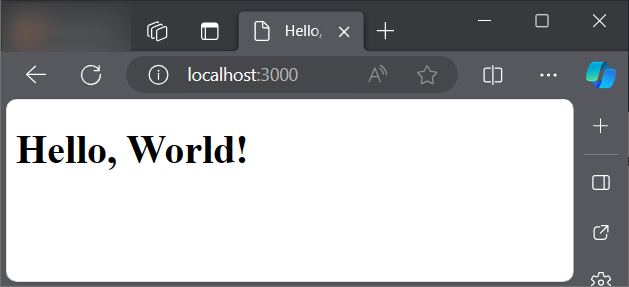
پیغام کو سرور پر کامیابی کے ساتھ پرنٹ کیا گیا ہے اور فونٹ کو کچھ بنیادی HTML استعمال کرکے ایڈجسٹ کیا گیا ہے۔
Node.js: کور ماڈیولز
Node.js کے کچھ ماڈیولز یہ ہیں:
- http: یہ Node.js میں HTTP سرور بنانے کی اجازت دیتا ہے۔
- دعویٰ: اسسٹ فنکشنز کا مجموعہ بنیادی طور پر جانچ میں مدد کرتا ہے۔
- fs: یہ فائل کی کارروائیوں کو سنبھالنے کی اجازت دیتا ہے۔
- راستہ: طریقوں کا ایک مجموعہ جو فائل کے راستوں سے نمٹتا ہے۔
- عمل: یہ موجودہ Node.js عمل کے بارے میں معلومات اور کنٹرول دیتا ہے۔
- تم: یہ آپریٹنگ سسٹم کے بارے میں معلومات فراہم کرتا ہے۔
- استفسار: URL استفسار کے تاروں کو پارس کرنے اور فارمیٹنگ کرنے کے لیے استعمال ہونے والا ٹول
- یو آر ایل: یہ ماڈیول یو آر ایل ریزولوشن اور پارس کرنے کے لیے ٹولز فراہم کرتا ہے۔
NPM پیکجز کیسے انسٹال کریں؟
NPM (Node Package Manager) Node.js پروجیکٹ میں تھرڈ پارٹی لائبریریوں یا ٹولز کے انتظام اور استعمال میں مدد کرتا ہے۔ NPM پیکجز کو انسٹال کرنے کے لیے نیچے دیے گئے مراحل پر عمل کریں۔
مرحلہ 1: مطلوبہ پیکیج انسٹال کریں۔
آئیے ایکسپریس ماڈیول انسٹال کریں جو Node.js میں ویب ایپلیکیشنز تیار کرنے کے لیے کافی عام ہے۔ ایکسپریس انسٹال کرنے کے لیے کمانڈ استعمال کریں:
این پی ایم ایکسپریس انسٹال کریں۔یہ کمانڈ لائن آپ کے پروجیکٹ فولڈر میں ایکسپریس ماڈیول انسٹال کرے گی۔

مرحلہ 2: ماڈیول کو Package.json میں محفوظ کریں۔
NPM نئے انحصار کے ساتھ package.json فائل کو خود بخود اپ ڈیٹ کرتا ہے۔ اگر آپ اسے پراجیکٹ پر انحصار کی ترقی کے طور پر واضح طور پر محفوظ کرنا چاہتے ہیں تو -save-dev یا -save فلیگ استعمال کریں۔
این پی ایم ایکسپریس انسٹال کریں۔ -- محفوظ کریں - dev # ترقی کے انحصار کے طور پر محفوظ کریں۔این پی ایم ایکسپریس انسٹال کریں۔ -- محفوظ کریں # پروڈکشن انحصار کے طور پر محفوظ کریں۔
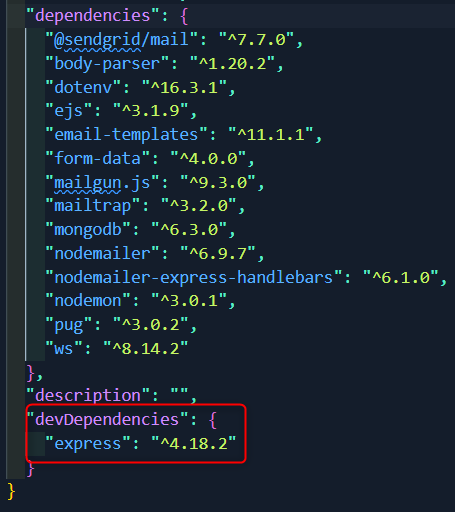
NPM پیکجز کیوں اہم ہیں؟
NPM پیکیجز Node.js ترقیاتی ماحول میں بہت اہم ہیں۔ ذیل میں ممکنہ وجوہات ہیں:
- کوڈ دوبارہ قابل استعمال: NPM پیکیجز کوڈ کا ریکارڈ رکھتے ہیں جسے دوبارہ استعمال کیا جا سکتا ہے۔ وہ آپٹمائزڈ ریڈی میڈ طریقے پیش کر کے ڈویلپرز کا وقت بچاتے ہیں۔
- انحصار کا انتظام: NPM پروجیکٹ کی ضروریات کو سنبھالنا آسان بناتا ہے۔ پروجیکٹ کی ضروریات کی فہرست پیکیج.json فائل میں ہے جس سے پروجیکٹ کی ضروریات کو استعمال کرنا اور شیئر کرنا آسان ہوجاتا ہے۔
- کمیونٹی کا تعاون: NPM ڈویلپرز کا ایک بڑا گروپ بنانے میں مدد کرتا ہے جو اپنے کام کو دوسروں کے لیے بہت سے مفت سافٹ ویئر پیکجوں میں استعمال کرنے کے لیے بانٹتے ہیں۔ یہ اجتماعی شراکت درخواست کی ترقی کی مدت کو تیز کرتی ہے۔
- ورژن کنٹرول: NPM آپ کو اپنے پروجیکٹ کے لیے پیکیج ورژن لکھنے دیتا ہے۔ یہ ضروری تبدیلیوں کے ہموار کام اور ہینڈلنگ کو یقینی بناتا ہے۔
- کارکردگی اور مستقل مزاجی: موثر پیکجز کا استعمال پراجیکٹ کی کارکردگی کو بڑھاتا ہے اور ترقیاتی ٹیم میں کوڈ کی مستقل مزاجی کو برقرار رکھنے کی اجازت دیتا ہے۔
یہی ہے. آپ نے نہ صرف یہ سیکھا ہے کہ مطلوبہ پیکجز کو کیسے انسٹال کرنا ہے بلکہ آپ کو یہ بھی معلوم ہے کہ آپ کے Node.js ڈیولپمنٹ ماحول میں ان پیکجز کی ضرورت کیوں ہے۔
ایکسپریس جے ایس کے ساتھ کیسے شروع کیا جائے؟
موثر ویب ایپلیکیشنز بنانے کے لیے Express.js فریم ورک استعمال کیا جاتا ہے۔ 'ایکسپریس' ماڈیول Node.js میں ویب ایپلیکیشنز بنانے کے لیے بہت اچھا ہے۔ ذیل میں اس پیکج کے ساتھ شروع کرنے کا طریقہ کار ہے۔
مرحلہ 1: ایکسپریس انسٹال کرنا
ایکسپریس کو انسٹال کرنے کے لیے ٹرمینل میں درج ذیل کمانڈ کا استعمال کریں:
این پی ایم ایکسپریس انسٹال کریں۔ایکسپریس ماڈیول انسٹال ہو جائے گا اگر یہ پہلے سے انسٹال ہے تو یہ کمانڈ ماڈیول کو اپ ڈیٹ کر دے گی۔
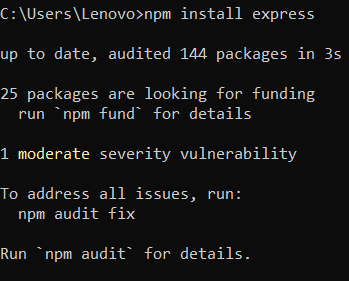
مرحلہ 2: ایک درخواست میں ایکسپریس ماڈیول کی جانچ کرنا
مندرجہ بالا مرحلہ پیکیج فولڈر میں ایکسپریس انسٹال کرے گا اور صارف ماڈیول کو کوڈ اسکرپٹ میں امپورٹ کر کے 'ضرورت' ماڈیول کا استعمال کر کے استعمال کر سکتا ہے۔
const اظہار = ضرورت ہے ( 'اظہار' )آئیے ایک سادہ کوڈ اسکرپٹ کی جانچ کرتے ہیں جو ایکسپریس ماڈیول کی فعالیت کو استعمال کرتا ہے:
const اظہار = ضرورت ہے ( 'اظہار' ) ;const ایپ = اظہار ( ) ;
ایپ حاصل کریں ( '/' ، ( req، res ) => {
res بھیجیں ( 'ہیلو ایکسپریس!' ) ;
} ) ;
const بندرگاہ = 3000 ;
ایپ سنو ( بندرگاہ، ( ) => {
تسلی. لاگ ( `پورٹ پر سرور سن رہا ہے۔ { بندرگاہ } ` ) ;
} ) ;
مندرجہ بالا کوڈ میں:
- ' const express = درکار ('ایکسپریس') ایکسپریس ماڈیول کو درآمد کرتا ہے اور اسے مستقل متغیر 'ایکسپریس' میں اسٹور کرتا ہے، جس کے ذریعے ہم اس لائبریری سے وابستہ فنکشنز استعمال کر سکتے ہیں۔
- ' const ایپ = ایکسپریس() ایک ایکسپریس ایپلی کیشن کی وضاحت کے لیے استعمال کیا جاتا ہے۔
- 'app.get('/', (req, res) =>' ایکسپریس ایپلیکیشن کو جواب بھیجنے کے لیے راستے کی وضاحت کرتا ہے۔ 'ہیلو ایکسپریس' ایکسپریس درخواست کے لئے.
- بندرگاہ 3000 مقامی میزبان پر 'پورٹ' نامی مستقل متغیر میں بیان کیا گیا ہے۔
- 'app.listen(port, () =>' پورٹ 3000 پر ایک سننے والا بناتا ہے اور ٹرمینل پر ایک پیغام لاگ کرتا ہے کہ سرور مخصوص پورٹ پر سن رہا ہے۔
آؤٹ پٹ
اس ایپلیکیشن کو چلانے کے لیے نیچے دی گئی کمانڈ کا استعمال کریں:
نوڈ ایپ۔ jsٹرمینل میں آؤٹ پٹ اس طرح ظاہر ہوگا۔
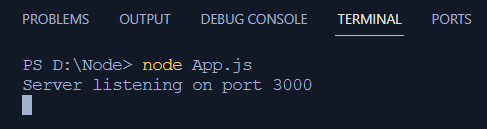
لہذا سرور فعال ہے اور مقامی میزبان کے پورٹ 3000 پر سن رہا ہے۔ براؤزر میں اس لنک تک رسائی حاصل کرنے سے آؤٹ پٹ بطور ظاہر ہوگا۔

یہ سب ایکسپریس ماڈیول کے بارے میں ہے کہ ہم اسے کیسے انسٹال کر سکتے ہیں، ایک ایپلیکیشن بنا سکتے ہیں، اور سرور پورٹ کیسے شروع کر سکتے ہیں۔
ایکسپریس میں جامد فائلوں کو کیسے رینڈر کریں؟
ایکسپریس میں express.static() فنکشن سٹیٹک فائلز جیسے HTML، CSS، امیجز وغیرہ کی رینڈرنگ کے لیے استعمال کیا جاتا ہے۔ ذیل میں ایکسپریس میں سٹیٹک فائلز کو رینڈر کرنے کا عمل ہے۔
مرحلہ 1: ایک پروجیکٹ بنائیں
شروع کرنے سے پہلے یقینی بنائیں کہ ایکسپریس انسٹال ہے اگر نہیں تو آپ درج ذیل کمانڈ چلا سکتے ہیں۔
این پی ایم ایکسپریس انسٹال کریں۔ -- محفوظ کریںیہ کمانڈ ایکسپریس ماڈیول کو مقامی طور پر node_modules فولڈر میں انسٹال کرے گی اور اسے package.json فائل میں اپ ڈیٹ کرے گی۔
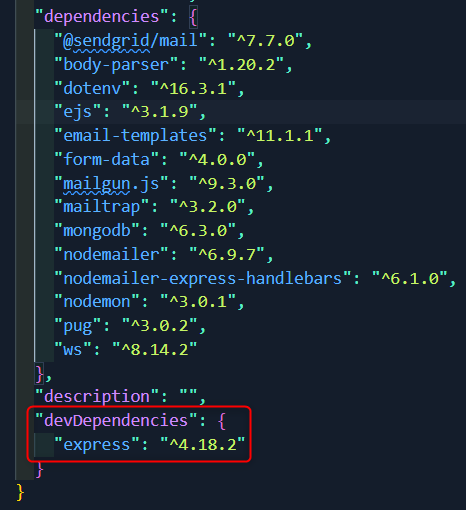
مرحلہ 2: جامد فائلوں کے لیے ایک فائل بنائیں
دوم، ورکنگ ڈائرکٹری میں ایک فولڈر بنائیں۔ جامد فائلوں کو ذخیرہ کرنے کے لیے پبلک کے نام سے ایک فولڈر بنائیں جو پیش کی جانی ہیں۔ تمام ایچ ٹی ایم ایل اور سی ایس ایس سٹیٹک فائلوں کو رینڈر کرنے کے لیے اس ڈائرکٹری میں رکھیں۔
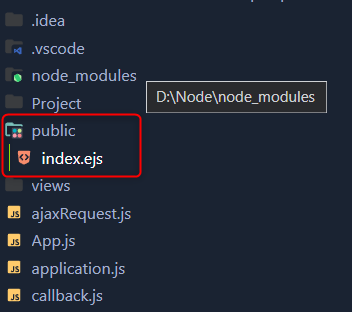
مرحلہ 3: جامد فائلوں کو رینڈر کرنے کے لیے ایکسپریس ترتیب دینا
جامد فائلوں کے لیے ڈائرکٹری کی وضاحت کرنے کے لیے express.static() طریقہ استعمال کریں جو صارف رینڈر کرنا چاہتا ہے۔
فائل رینڈرنگ دو کوڈ اسکرپٹس کا استعمال کرتی ہے ایک پچھلے سرے کے لیے جو عوامی فولڈر میں رکھے گئے HTML کوڈ کو لیتی ہے۔ HTML کوڈ کو سادہ رکھا گیا ہے کیونکہ ہمارا بنیادی زور پسدید پر ہے۔
Node.js اسکرپٹ
const اظہار = ضرورت ہے ( 'اظہار' ) ;const ایپ = اظہار ( ) ;
ایپ استعمال کریں ( اظہار جامد ( 'عوام' ) ) ;
const بندرگاہ = 3000 ;
ایپ سنو ( بندرگاہ، ( ) => {
تسلی. لاگ ( `پورٹ پر سرور سن رہا ہے۔ { بندرگاہ } ` ) ;
} ) ;
اس کوڈ میں:
- 'const express = درکار ('ایکسپریس')' اس کی فعالیت کو استعمال کرنے کے لیے اسکرپٹ میں ایکسپریس ماڈیول درآمد کرتا ہے۔
- 'const ایپ = ایکسپریس ()' درخواست شروع کرتا ہے۔
- 'app.use(express.static('عوامی'))' فائلوں کو لانے اور انہیں استعمال کرنے اور رینڈر کرنے کے لیے ایکسپریس ایپلیکیشن فراہم کرنے کے لیے ڈائریکٹری کی وضاحت کرتا ہے۔
- بندرگاہ 3000 ایکسپریس ایپلی کیشن کے لیے مخصوص ہے۔
- ':app.listen(port, () =>' اشارہ کرتا ہے کہ سرور فعال ہے اور پیغام کو لاگ ان کرکے مخصوص پورٹ پر سن رہا ہے۔
HTML اسکرپٹ
DOCTYPE html >< صرف html = 'میں' >
< سر >
< میٹا چارسیٹ = 'UTF-8' >
< میٹا نام = 'ویو پورٹ' مواد = 'چوڑائی = ڈیوائس کی چوڑائی، ابتدائی پیمانے = 1.0' >
< عنوان > جامد مثال پیش کرنا عنوان >
سر >
< جسم >
< h1 > رینڈر کرنے کے لیے ایکسپریس کا استعمال کرنا جامد فائلوں h1 >
جسم >
html >
اس کوڈ میں صرف ایک سرخی بنائی گئی ہے کیونکہ فوکس بیک اینڈ پر ہے نہ کہ فرنٹ اینڈ پر، لیکن ضرورت کے مطابق اضافی فنکشنلٹیز شامل کی جا سکتی ہیں۔
آؤٹ پٹ
اب Node.js اسکرپٹ کو درج ذیل کوڈ سے چلائیں:
نوڈ ایپ۔ jsمندرجہ ذیل پیغام ٹرمینل میں لاگ ان ہوگا جو اس بات کی نشاندہی کرتا ہے کہ سرور تیار ہے اور پورٹ 3000 پر سن رہا ہے۔
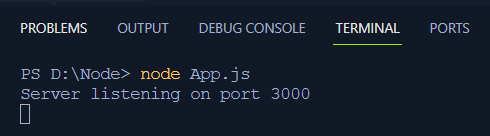
ایکسپریس ماڈیول کے ذریعے پیش کردہ HTML کوڈ اسکرپٹ کو دیکھنے کے لیے براؤزر پر مقامی ہوسٹ پورٹ 3000 کھولیں۔
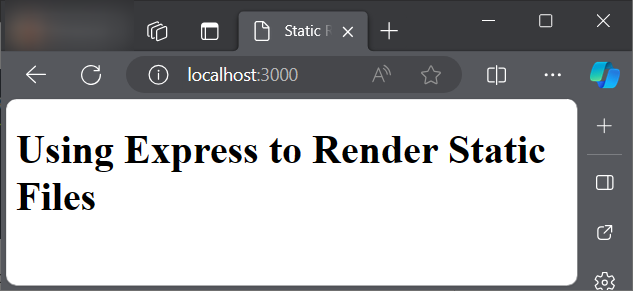
ایکسپریس میں جامد فائلوں کو رینڈر کرنے کے لیے بس اتنا ہی ہے۔ اب آئیے ایک نظر ڈالتے ہیں کہ ڈائنامک فائلز کو کیسے رینڈر کیا جائے۔
ایکسپریس میں ڈائنامک فائلز کیسے رینڈر کریں؟
صارفین ڈیٹا کی بنیاد پر متحرک طور پر ایچ ٹی ایم ایل بنانے کے لیے ٹیمپلیٹ انجن کا استعمال کرتے ہوئے ایکسپریس میں ڈائنامک فائلوں کو رینڈر کر سکتے ہیں۔ ذیل میں استعمال شدہ ٹیمپلیٹ EJS (ایمبیڈڈ جاوا اسکرپٹ) ہے جو متحرک فائلوں کو رینڈر کرنے کے لیے کافی مشہور ہے۔
مرحلہ 1: EJS انسٹال کریں۔
اپنے پروجیکٹ فولڈر میں EJS انسٹال کرنے کے لیے درج ذیل کمانڈ کا استعمال کریں۔
npm ejs انسٹال کریں۔ -- محفوظ کریںمرحلہ 2: EJS کے ساتھ ایکسپریس سیٹ اپ کریں۔
EJS ٹیمپلیٹ کو اپنی Node.js فائل میں ویو انجن کے طور پر سیٹ کریں۔
//App.jsconst اظہار = ضرورت ہے ( 'اظہار' ) ;
const ایپ = اظہار ( ) ;
const پورٹ = 3000 ;
ایپ سیٹ ( 'دیکھیں انجن' ، 'نہیں' ) ;
ایپ استعمال کریں ( اظہار جامد ( 'عوام' ) ) ;
ایپ حاصل کریں ( '/صارف کی شناخت' ، ( req، res ) => {
const صارف کی شناخت = درخواست پیرامز . آئی ڈی ;
const صارف کا ڈیٹا = {
آئی ڈی : صارف کی شناخت،
صارف نام : `صارف $ { صارف کی شناخت } `،
ای میل : `صارف $ { صارف کی شناخت } @مثال. کے ساتھ `،
} ;
res رینڈر ( 'صارف' ، { صارف : صارف کا ڈیٹا } ) ;
} ) ;
ایپ سنو ( پورٹ، ( ) => {
تسلی. لاگ ( `سرور HTTP پر چل رہا ہے۔ : //localhost:${PORT}`)؛
} ) ;
مندرجہ بالا کوڈ کی طرف سے کئے گئے آپریشنز ہیں:
- 'const express = require('express')' نوڈ ماڈیولز سے ایکسپریس ماڈیول درآمد کرتا ہے۔
- 'const app = express()' ایکسپریس ایپلی کیشن کے لیے ایک مثال بناتا ہے۔
- 'app.set('view engine', 'ejs')' فائلوں کو متحرک طور پر رینڈر کرنے کے لیے ejs ٹیمپلیٹ کے ساتھ ایکسپریس کو ترتیب دیتا ہے۔
- 'app.use(express.static('public'))' نوڈ پروجیکٹ کے عوامی فولڈر میں ذخیرہ شدہ جامد فائلوں کو پیش کرنے کے قابل بناتا ہے۔
- 'app.get('/user/:id', (req, res) => {…})' ar اقتباسات کی وضاحت کرتا ہے جو درخواستوں کو سنتے ہیں۔
- 'res.render('user', { user: userData })' EJS ٹیمپلیٹ فائلوں کو رینڈر کرتا ہے۔
- 'app.listen(PORT, () => {…})' پورٹ 3000 پر سرور کو شروع کرتا ہے اور صارف ٹائپ کر سکتا ہے ' http://localhost:3000/user/123 'براؤزر میں۔
مرحلہ 3: EJS ٹیمپلیٹ
پروجیکٹ ڈائرکٹری میں 'views' نام کی ایک ڈائرکٹری بنائی گئی ہے اور اس فولڈر کے اندر EJS ٹیمپلیٹ فائل 'user.ejs' بنائیں۔ اس فائل میں وہ متحرک مواد ہوگا جسے صارف رینڈر کرنا چاہتا ہے۔ اس فائل میں درج ذیل کوڈ کو چسپاں کریں۔
DOCTYPE html >< صرف html = 'میں' >
< سر >
< میٹا چارسیٹ = 'UTF-8' >
< میٹا نام = 'ویو پورٹ' مواد = 'چوڑائی = ڈیوائس کی چوڑائی، ابتدائی پیمانے = 1.0' >
< عنوان > صارف پروفائل عنوان >
سر >
< جسم >
< h1 > صارف پروفائل h1 >
< ص > صارف کی شناخت : <%= صارف آئی ڈی %> ص >
< ص > صارف نام : <%= صارف صارف نام %> ص >
< ص > ای میل : <%= صارف ای میل %> ص >
جسم >
html >
چونکہ بنیادی مقصد فائل کے مواد کو متحرک طور پر پیش کرنا ہے لہذا صرف ضروری فرنٹ کوڈ استعمال کیا گیا ہے۔
مرحلہ 4: سرور شروع کریں۔
صارف اب درج ذیل کوڈ کا ٹکڑا استعمال کرکے ایکسپریس ایپلیکیشن شروع کرسکتا ہے۔
نوڈ ایپ۔ jsجہاں App.js ڈائریکٹری میں موجود فائل کا نام ہے۔ اس کوڈ کو چلانے کے بعد ٹرمینل درج ذیل پیغام کی نشاندہی کرے گا۔

اب صارف اس لنک کو استعمال کر سکتا ہے۔ http://localhost:3000/user/123 براؤزر میں اور مواد کو متحرک طور پر پیش کیا جائے گا۔
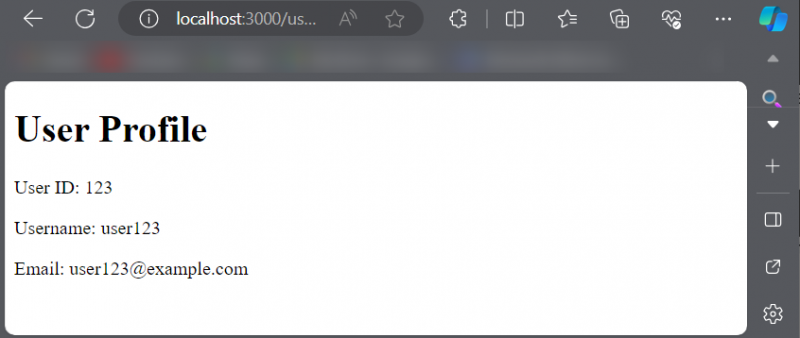
بس اتنا ہے کہ Node.js میں ایکسپریس ماڈیول کا استعمال کرتے ہوئے فائل کے مواد کو متحرک طور پر پیش کیا جائے۔
نتیجہ
مضمون شروع سے آخر تک Node.js کی وضاحت کرتا ہے، یہ دکھاتا ہے کہ یہ متعدد واقعات کے لیے اپنے نان اسٹاپ اور ایونٹ پر مبنی جاوا اسکرپٹ وقت کے ساتھ کیسے کام کرتا ہے۔ یہ ایکسپریس کو دیکھتا ہے، جو ایک مشہور ویب بلڈنگ ٹول ہے، اور NPM کا بھی ذکر کرتا ہے، اور ویب سائٹ پر جامد یا متحرک معلومات کیسے دکھانا ہے۔ اگرچہ مضمون میں ہر چیز پر تفصیل سے بحث کی گئی ہے، یہ Node.js کے بارے میں سیکھنے کے لیے ایک اچھا ابتدائی رہنما ہے۔